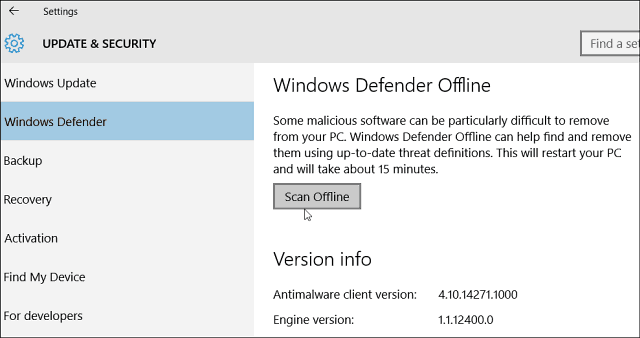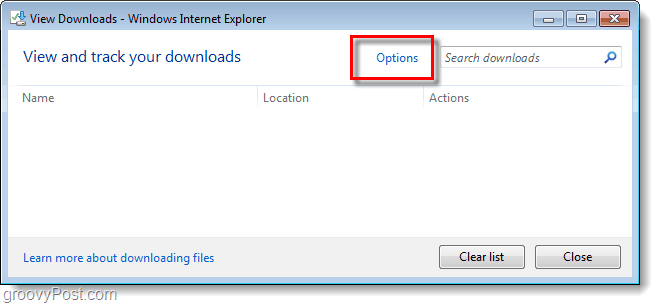كيفية عمل نسخة احتياطية من هاتف Android أو الجهاز اللوحي
التليفون المحمول الروبوت / / July 31, 2023

محدث

النسخ الاحتياطي لجهاز Android الخاص بك أسهل بكثير مما كان عليه من قبل. إليك كيفية التأكد من حفظ بياناتك المهمة وتخزينها بأمان.
كان النسخ الاحتياطي لجهاز Android مهمة شاقة في الأيام الخوالي. لحسن الحظ ، لم يعد هذا هو الحال بالنسبة لنظام Android 10 ، حيث يستغرق إعداد كل شيء دقائق فقط. دعونا نرى ما هي النقاط الرئيسية.
اختيار حل Android Backup
ربما كان أفضل رهان للحصول على نسخة احتياطية كاملة ، في الإصدارات القديمة من Android تطبيق متخصص. بخلاف ذلك ، كان عليك القيام بنسخ أشياء مثل الصور أو الرسائل النصية أو إعدادات التطبيق بشكل منفصل. لم يستغرق ذلك الكثير من الوقت فحسب ، بل كان عليك دائمًا التأكد من أنك لم تفوت أي شيء.
ليس هذا هو الحال الآن. في الوقت الحاضر ، الأمر يتعلق ببساطة بإعداده ونسيانه حتى وقت شراء هاتف جديد. ومع ذلك ، إذا كنت تعتقد أنك قد تنتقل من علامة تجارية إلى أخرى ، فإن أفضل رهان لك هو النسخ الاحتياطية لـ Google Drive. ستعمل هذه بغض النظر عن ماركة الهاتف.
استخدم حل الشركة المصنعة للهاتف - بشرط أن يكون لديهم - على مسؤوليتك الخاصة (أو إذا كنت ، على سبيل المثال ، من محبي Samsung ولا ترغب في استخدام أي شيء آخر على الإطلاق).
مع ذلك ، دعنا نرى مدى سهولة إجراء نسخ احتياطي لجهاز Android اللوحي أو الهاتف الذكي الذي يعمل بنظام Android 10. تم التقاط هذه الخيارات في Google 4 XL ، ولكن حتى إذا كانت الشركة المصنعة لهاتفك مختلفة ، فإن هذا سيمنحك فكرة جيدة عما تبحث عنه.
أشياء يجب مراعاتها عند إجراء نسخ احتياطي لجهاز Android اللوحي أو الهاتف الذكي
عند إجراء نسخ احتياطي لجهاز Android اللوحي أو الهاتف الذكي ، سيتم شرح كل شيء على الشاشة لك. سيقوم جهازك بعمل نسخة احتياطية لما يلي:
- التطبيقات وبيانات التطبيقات
- سجل المكالمات
- جهات الاتصال
- إعدادات الجهاز
- الصور ومقاطع الفيديو
- رسالة قصيرة
يتم تخزين نسختك الاحتياطية في Google Drive. أو طالما أنك تستخدم الهاتف وتقوم بتحديثه باستمرار. إذا لم تستخدمه لأكثر من أسبوعين ، فستحصل النسخة الاحتياطية على تاريخ انتهاء صلاحية. سيتم بعد ذلك حذفه بعد 57 يومًا.
التحذير الصغير هو أن الرسائل القصيرة ، وكذلك النسخ الاحتياطية للصور ومقاطع الفيديو ، يتم نسخها احتياطيًا فقط باستخدام هذه الطريقة لأجهزة Pixel. إذا كنت تستخدم جهازًا مختلفًا ، فقد ترغب في التحقق مما إذا كانت الشركة المصنعة لهاتفك قد تضمنت الحل الخاص بها للنسخ الاحتياطي للرسائل القصيرة.
يمكنك أيضًا تجربة تطبيق خارجي ، مثل النسخ الاحتياطي واستعادة الرسائل القصيرة. لن ينزعج معظم المستخدمين كثيرًا بشأن الاحتفاظ بالرسائل النصية على أي حال ، لأن معظم الدردشة تتم على أشياء مثل ال WhatsApp، على سبيل المثال.
في المرة التالية التي تشتري فيها جهازًا جديدًا وتقوم بتسجيل الدخول باستخدام حساب Google الخاص بك ، سيتم سؤالك عما إذا كنت تريد استعادة أحدث نسخة احتياطية. سيتم تنزيل التطبيقات ، وسيتم الانتهاء من الإعدادات ، وستعود إلى العمل مرة أخرى في أسرع وقت.
كيفية عمل نسخة احتياطية من جهاز Android اللوحي أو الهاتف الذكي
أحد أفضل الأشياء حول أجهزة Android الحالية هو أنه يمكنك عمل نسخة احتياطية من مكالماتك ورسائلك وإعداداتك بسرعة كبيرة.
للبدء ، افتح إعدادات على هاتفك الذكي وانتقل إلى نظام.
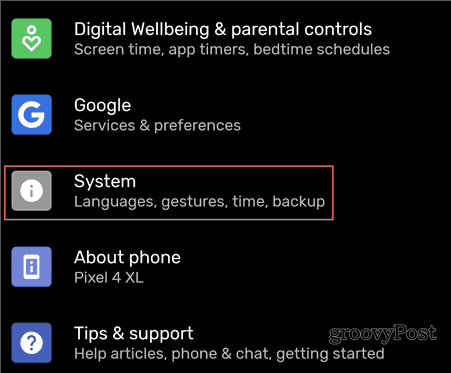
ثم تحت متقدم، مقبض دعم.
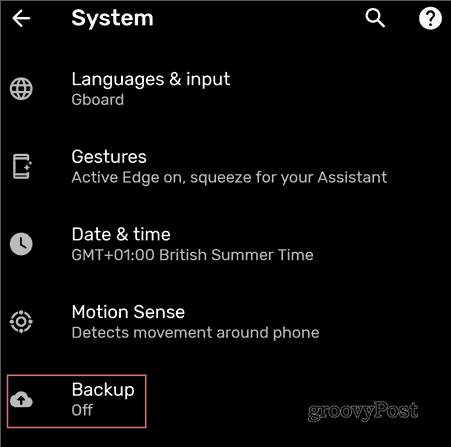
شغل النسخ الاحتياطي إلى Google Drive.
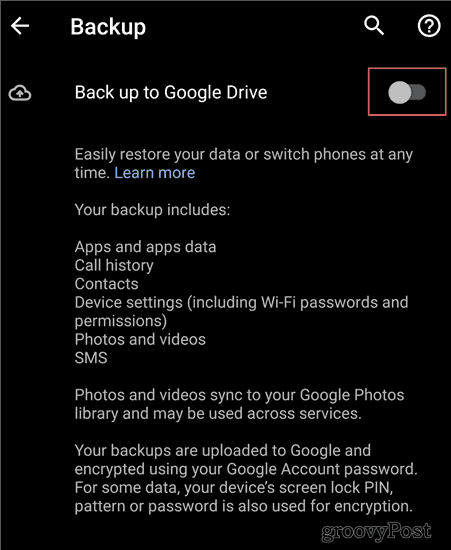
اتبع أي تعليمات إضافية تظهر على الشاشة لإكمال العملية.
كيفية عمل نسخة احتياطية من الملفات والصور على Android
النسخ الاحتياطي للصور والملفات بنفس البساطة. كل ما تحتاجه هو تطبيق صور Google ؛ سيمنحك هذا مساحة تخزين غير محدودة للصور والفيديو بجودة عالية ، دون احتسابها في حصة تخزين حسابك في Google. إذا كنت ترغب في تخزين هذه الملفات بالدقة التي تم التقاطها بها ، فمن المحتمل أن ينتهي بك الأمر إلى الدفع مقابل المزيد من السعة التخزينية في النهاية.
للعثور على هذا الخيار ، افتح تطبيق صور Google على جهازك (أو قم بتثبيته من هنا، إذا لم يكن لديك بالفعل).
ملحوظة: سيجد مستخدمو جهاز Google Pixel هذا الخيار على الشاشة المذكورة في القسم السابق.
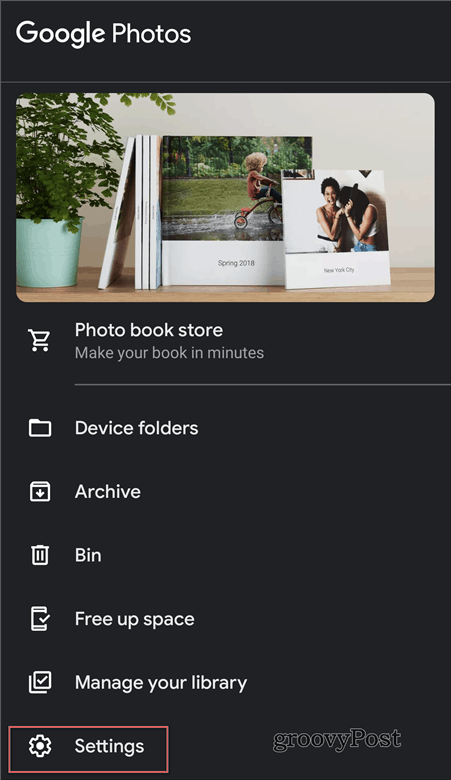
ثم اضغط على النسخ الاحتياطي والمزامنة.
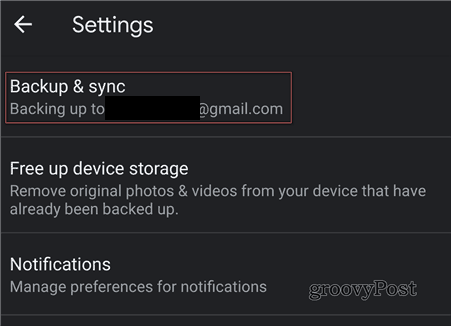
وبعد ذلك ، تأكد النسخ الاحتياطي والمزامنة ممكّن. أيضًا ، قم بتعيين ملف حجم التحميل بجودة عالية إذا كنت ترغب في الاستفادة من مساحة التخزين المجانية. بالتناوب ، يمكنك ضبطه على إبداعي.
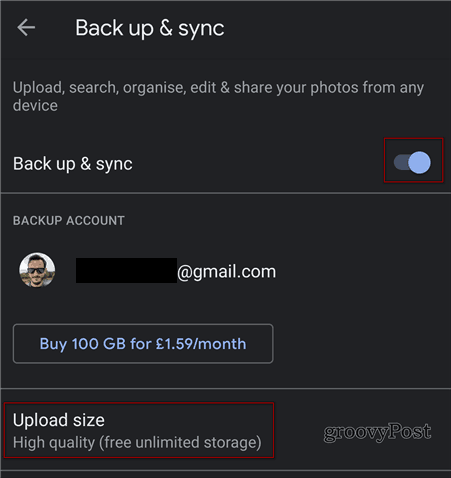
بمجرد الانتهاء من ذلك ، ستتم مزامنة الصور ومقاطع الفيديو الخاصة بك وستجدها في تطبيق صور Google على جهازك الجديد.
يمكنك أيضًا اختيار نسخها احتياطيًا على بيانات الجوال ، على نفس الشاشة. ومع ذلك ، إذا كنت تستخدم خطة بيانات محدودة ، فلا يُنصح بذلك. فقط تأكد من ضبطه على Wi-Fi فقط.
النسخ الاحتياطي لملفات أخرى على Android
أخيرًا وليس آخرًا ، ستكون هناك ملفات مختلفة أخرى تريد نسخها احتياطيًا من جهازك. في هذه الحالة ، هناك خياران (بسيطان). إذا كنت تريد الاحتفاظ بالأشياء في السحابة ، فما عليك سوى تحميلها مباشرةً إلى حسابك السحابي المفضل ، مثل Google Drive أو Dropbox أو OneDrive.
الخيار الآخر هو توصيل هاتفك بجهاز الكمبيوتر عبر كابل USB والتأكد من توصيله نقل الملفات / Android Auto وضع. يمكنك بعد ذلك نسخ ما تحتاجه مباشرة إلى الكمبيوتر.
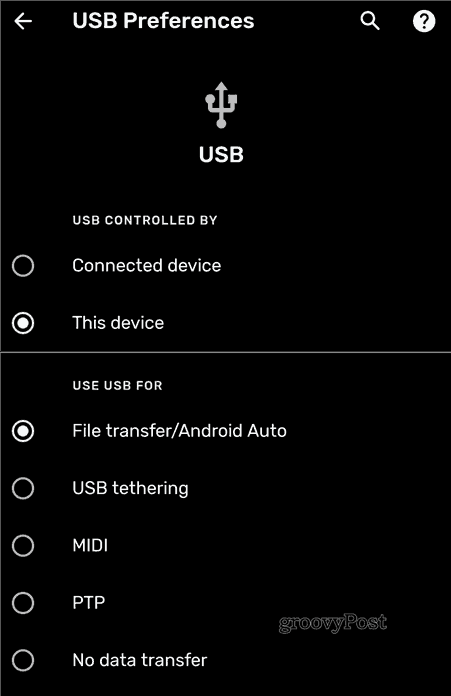
بمجرد النسخ ، يمكنك بعد ذلك استعادة الملف إلى جهازك الجديد.
استخدام اتصال كبل لعمل نسخة احتياطية من أجهزة Android اللوحية والهواتف الذكية
ستمنحك العديد من أجهزة Android الأحدث خيار توصيل الأجهزة القديمة والجديدة فقط. سيتم سؤالك بعد ذلك عما تريد نسخه من الجهاز القديم وستكون جاهزًا في غضون بضع دقائق. ومع ذلك ، لا يزال من المفيد الاحتفاظ بنسخة احتياطية ، فقط في حالة عدم توفر هذه الخيارات أو فشلها.
هذا الدليل ليس شاملاً بأي حال من الأحوال ، لكن يجب أن يوجهك في اتجاه استراتيجية النسخ الاحتياطي ، بحيث يمكنك تعديلها وفقًا لاحتياجاتك.